Как с USB флешки установить Windows 7

Процесс установки Windows вряд ли можно назвать чем-то сложным. Тем не менее, среди пользователей ПК ходит множество мифов об этом безумно нелёгком процессе. Если установка операционной системы с диска может показаться чем-то традиционным, то выполнение абсолютно этих же действий с флешки, многих повергает в ужас. В основном из-за бaнaльного незнания о том, что USB вход можно использовать в качестве полноценной замены CD\DVD привода. Причин для этого может быть огромное количество:
Содержание- Изначальное отсутствие дисковода (нетбук, ультpaбук).
- Поломка привода.
- Неисправность диска.
- Заражение вирусом, который не позволяет устройству читать диски и т.д.
Наличие и установка Windows с так называемой загрузочной флешки, может стать полноценной заменой загрузочного диска.
- Подготовка компьютера к установке операционной системы.
- Подготовка USB носителя.
- Изменение параметров BIOS.
- Установка самой операционной системы вин.
Каждый этап имеет свои нюансы и особенности. Поэтому настоятельно рекомендуем прочесть статью внимательно до конца, а лучше и вовсе её распечатать или скачать на мобильное устройство.
Подготовка компьютера
Установка виндовс может быть полной или частичной. Зависит это от того, каких целей вы планируете добиться её переустановкой. Полная форматирует оба ваших диска (тот, на котором располагается ОС и другие, дополнительные) если они у вас, конечно, есть. Частичная позволяет переустановить только системные файлы. Помогает в том случае, если вы случайно удалили системные файлы или папки (например, win 32 или *.dll файлы), но на перенос всей информации с компьютера, у вас просто нет времени или возможностей.
Выбираем тип установки
Если вы планируете провести частичную установку Windows (и у вас в наличии 2 диска, «С» и «D»), то можете переместить всю важную информацию на диск, который не является системным. Сделать это достаточно просто.
Как узнать, на какой диск установлена ОС
Чтобы понять, на каком из ваших системных дисков установлена операционная система, достаточно открыть меню «пуск» и запустить «мой компьютер». Или же перейти в настройки компьютера с ярлыка на рабочем столе. После того, как вы запустите «компьютер», то увидите все жёсткие диски, которые у вас есть, а также подключённые флешки. Там, где установлена Windows будет нарисован маленький значок win.
Диск с установленной ОС
Если по каким-то причинам этот способ не работает, то существует и другой путь узнать расположение ОС на компьютере. Для этого:
- Откройте «пуск».
- Введите комaнду «выполнить».
- В открывшемся диалоговом окне напишите cmd.
- Откроется комaндная строка.
- Введите path (без кавычек, больше вводить ничего не нужно).
- Система отобразит полную информацию, куда установлена виндовс.
Интерфейс комaндной строки
Чтобы в дальнейшем у вас не возникало такой необходимости, старайтесь устанавливать операционную систему на диск «C», а также создавать дополнительную директорию для хранения файлов.
Копируем файлы
После того, как вы определил какой из ваших дисков системный, то при необходимости можете скопировать всю вашу информацию на дополнительный диск (в моём случае это диск «D»). Желательно, проводить эту процедуру заранее перед установкой Windows. Особенно, если вы имеете привычку не систематизировать ваши файлы. Поэтому сразу проверьте главные директории, относящиеся к системному диску С, по умолчанию к нему относится:
- Рабочий стол.
- Библиотека (изображения, документы).
- Папка загрузка.
Если вы собираетесь проводить частичную переустановку ОС, то создайте на дополнительном диске новую папку и скопируйте туда все важные файлы (не пытайтесь копировать установленные программы, они все равно не будут работать!). Если установка ОС с флешки будет проводится полная, то скопируйте ваши данные на другие USB носители, внешние жёсткие и облачные сервисы.
Главное для чего используется компьютер — хранение информации. Поэтому самое важное, что здесь может быть это сохранённые пароли, реквизиты и так далее. Не забудьте выписать все важные логины и пароли (а также файлы для работы WebMoney Keeper’а) из браузеров ведь после переустановки эту информацию невозможно будет вернуть. Конечно, если компьютер у вас совсем новый и вы просто хотите установить другую версию Windows, то важной информации на нём явно не будет.
Подготовка драйверов
Как правило, часть драйверов в самом дистрибутиве операционной системы и устанавливается вместе с Windows. Иногда случается так, что они некорректно устанавливаются или вовсе отсутствуют в самом установочном пакете (предполагается, что пользователь имеет диск со всеми необходимыми драйверами).
Главное, что необходимо предусмотреть это наличие свежего сетевого драйвера. Он необходим для корректной работы сети интернет и Wi-Fi адаптера. Поэтому не обязательно скачивать на дополнительный диск или флешку абсолютно все драйвера. Если у вас будет сетевой драйвер, то остальные вы запросто докачаете из сети интернет.
Подготовка USB носителя и BIOS’а
Поэтому эта статья предполагает, что вы уже создали загрузочную флешку и готовы к самой установке Windows. Тем не менее, чтобы начать этот процесс, недостаточно просто вставить флешку в USB порт.
По умолчанию настройки BIOS выставлены таким образом, чтобы при наличии в дисковом приводе диска, компьютер загружался именно с него. Если же в момент загрузки Windows в USB входе находится флеш карта, то этот факт игнорируется системой, и загрузка происходит как обычно.
Как зайти в BIOS
Чтобы изменить приоритет загрузки устройств, достаточно просто зайти в BIOS и выставить нужные параметры. Для этого:
- Вставьте в USB порт вашу загрузочную флешку.
- Перезагрузите компьютер.
- Сразу же после того, как включится экран, нажмите кнопку для входа в настройки BIOS (чаще всего это delete).
Если вы все сделали правильно, то увидите главное меню BIOS’а. Выглядит оно примерно так:
Если вы нажимали кнопку delete несколько раз, но биос так и не появился, то возможно модель вашего ноутбука или компьютера использует другую клавишу по умолчанию, для вызова этого меню. Чтобы узнать, как именно войти в BIOS с вашего компьютера, воспользуйтесь поиском или методом случайного набора (попробуйте кнопки F2, F12, Escape и так далее).
Изменение настроек BIOS’а
После того, как вам удастся попасть в BIOS, необходимо изменить порядок загрузки устройств. Управление в данном меню осуществляется при помощи «стрелочек», клавиши «подтвердить» — «ввод» (enter), назад — backspace или escape. После того, как вы откроете биос, кнопки управления будут отмечены на экране.
Следующее, что вы могли заметить попав в биос это то, что он не русифицирован. Поэтому, чтобы изменить приоритет загрузки устройств, вам понадобится знание простейших терминов на английском, которые помогут найти и корректно изменить нужные параметры. Поэтому выполните следующие действия:
- Найдите строчку BOOT (загрузка).
- После того, как попадёте в бут меню необходимо изменить порядок загрузки (boot priority).
- Для этого в первой строке boot меню выберете вашу флеш карту (USB Flash driver).
Изменение настроек приоритета загрузки
После того, как вы исправите необходимые параметры, можете выходить из меню биоса. При этом не забудьте сохранить все выполненные изменения. Поэтому при выходе обязательно выберете Save and Exit.
Установка не происходит
Вставьте загрузочную флешку в USB порт и перезагрузите устройство. На экране должна появиться надпись, предлагающая нажать любую кнопку для загрузки системы с флешки или диска. Если подобный загрузочный экран не появился и компьютер запустился как обычно, то возможно вы неправильно настроили BIOS, либо забыли сохранить внесённые изменения. Поэтому снова откройте биос, а затем опять внесите необходимые изменения. Если вы уверены, что правильно настроили BIOS, то проблема может заключаться в самом образе, флешке или даже неисправности USB порта. В таком случае вам может понадобиться другой USB носитель или дистрибутив вин.
Установка Windows 7
После того, как появится необходимый загрузочный экран, следуем рекомендациям системы и нажимаем любую кнопку для продолжения установки.
Здесь следует сразу отметить, что в зависимости от версии и сборки вашего дистрибутива операционной системы win, установка различных параметров может немного отличаться. Возможно появление дополнительны настроек или отсутствие тех, которые будут упомянуты в статье. В любом случае, не переживайте на этот счёт. Если столкнётесь с такой ситуацией, то просто внимательно читайте информацию, которую предлагает выбрать win и отмечайте необходимые вам параметры. Как правило, для таких случаев система вин 7 поясняет, что в дальнейшем все выбранные вами параметры можно будет изменить либо предлагает выбор настроек «по умолчанию» (если вы не знаете, что выбрать).
Первое, что будет предложено выбрать, это язык интерфейса операционной системы, настройки даты и времени, а также раскладку клавиатуры. После того, как выберете нужные вам настройки, нажмите кнопку «далее».
Интерфейс меню установки
Появится информационный экран, на котором вы можете подробно ознакомиться с процедурой переустановки, после этого можете нажимать «установить».
Мастер установки вин 7 предложит вам выбрать одну из версий операционной системы. Все зависит от того, какой дистрибутив образа вы скопировали на флешку. Если вы изначально скачивали с интернета win 7 Home Edition или Professional, то это окно у вас не появится. Если вы скачали сборник различных пакетов, то из списка выберете тот, к которому у вас есть лицензионный ключ (его можно найти в коробке от ноутбука или на задней крышке). Если вы не можете его найти или сомневаетесь, то эту информацию можно будет ввести позже, в течение 30 дней. Поэтому выберете необходимую версию и нажмите «далее».
Выбор версии ОС
Подробно ознакомьтесь с текстом лицензионного соглашения, примите его условия и продолжите установку, нажав клавишу «далее».
Лицензионное соглашение
Win 7 предложит вам выбрать тип установки:
- Частичную (обновление системных файлов, сохранение информации на дополнительном диске «D»).
- Полную (вся пользовательская информация будет безвозвратно стёрта).
В зависимости от целей установки выберете нужный пункт. Если сомневаетесь в принятии решения, то можете ознакомиться с более подробной информацией в меню «помощь в принятии решения». В принципе дальнейшие действия будут не сильно отличаться. Статья предполагает полную установку вин 7, далее будут рассмотрены параметры, которые равноценны для выбранного пункта «полная установка».
Выбор типа установки
Затем вам будет предложено выбрать диск, на который будет устанавливаться операционная система вин 7. Выберете необходимый правой кнопкой мыши и нажмите строчку «настройки диска».
Изменение параметров жесткого диска
Выбирайте раздел, в который будет производиться установка ОС Windows 7 и нажмите «Настройка диска». Если вы никогда не устанавливали операционную систему, то в этом месте у вас могут возникнуть трудности.
Настройка жёсткого диска
Обычно, помимо основных дисковых разделов, которые видны пользователю (так называемые диски C, D и т.д.) существуют так называемые скрытые разделы. Особенно это встречается у новых моделей ноутбуков. Обычно здесь располагается так называемая система recovery, которая позволяет вернуть настройки операционной системы к заводским. Здесь же может находиться специальный раздел, созданный win 7. Он необходим для настроек шифрования данных системных настроек. Поэтому во время установки ОС лучше не изменять этот параметр. А если в этом появится необходимость, то изменить используя сторонние утилиты.
В этом же меню «настройка диска» отформатируйте каждый из разделов.
Форматирование дисков
Эта процеДypa удалит все пользовательские настройки. Но т. к. вы предварительно сохранили всю важную информацию, то эта процеДypa абсолютно не страшна. Процедуру форматирования данных необходимо проводить в обязательном порядке. Поэтому подтверждаем удаление все данных с компьютера.
Системное уведомление
После того, как система завершит удаление, можно выходить из меню настроек диска и нажимать «далее». Начнётся автоматическая распаковка.
Настраиваем параметры операционной системы
После того, как система закончит установку, вам будет предложение ввести название компьютера и имя пользователя.
Вводим пользовательские данные
Здесь же вы можете настроить другие параметры администрирования (пароль, дополнительные учётные записи).
Параметры администрирования учетной записи
Затем вам будет предложено ввести лицензионный ключ (в зависимости от сборки дистрибутива, этот пункт может вообще отсутствовать).
Активация ОС
Теперь выберете настройки безопасности windows. Отмечаем самую верхнюю строчку, автоматически проверять и устанавливать обновления.
Параметры безопасности
Следующий пункт — настройка даты и времени (часовой пояс). Здесь же вы можете включить или отключить автоматический переход системы на летнее или зимнее время. Кроме того, вы всегда сможете изменить настройки часового пояса в любое время.
Часовой пояс
Если в дистрибутиве win 7 были встроены сетевые драйвера, то компьютер автоматически обнаружит подключение к сети и предложит выбрать вам параметры безопасности. В другом случае, это окно просто не появится.
Настройки сети
Завершение установки
Какие-то страны активно привлекают иностранцев, предоставляя им выгодные условия переезда, другие державы выступают против притока мигрантов...
25 04 2024 15:15:33
 Социальная сеть «Одноклассники» доступна как в стационарной версии для ПК, так и в версии для мобильных устройств, при этом все преимущества мобильной версии m.ok.ru можно в полной мере оценить и на обычном компьютере. Каким образом? Расскажем в данном материале....
Социальная сеть «Одноклассники» доступна как в стационарной версии для ПК, так и в версии для мобильных устройств, при этом все преимущества мобильной версии m.ok.ru можно в полной мере оценить и на обычном компьютере. Каким образом? Расскажем в данном материале....
24 04 2024 7:52:37
 Некоторые из пользователей ПК при запуске ряда игр могут столкнуться c появлением сообщения «Приложение Origin необходимо для игры, но оно не установлено»....
Некоторые из пользователей ПК при запуске ряда игр могут столкнуться c появлением сообщения «Приложение Origin необходимо для игры, но оно не установлено»....
23 04 2024 14:53:12
 В статье описаны все доступные способы найти фильм в сети Интернет, в том числе и по саундтреку или изображению, если не знаешь или забыл его название....
В статье описаны все доступные способы найти фильм в сети Интернет, в том числе и по саундтреку или изображению, если не знаешь или забыл его название....
22 04 2024 17:55:35
 В статье я опишу Побег: Мир головоломок прохождение всех уровней, расскажу об особенностях данной игры, а также подскажу, как пройти как можно дальше....
В статье я опишу Побег: Мир головоломок прохождение всех уровней, расскажу об особенностях данной игры, а также подскажу, как пройти как можно дальше....
21 04 2024 20:30:16
 Из статьи вы узнаете, что это за сайт Мамба, как на нем зарегистрироваться, а также положительные и отрицательные его стороны....
Из статьи вы узнаете, что это за сайт Мамба, как на нем зарегистрироваться, а также положительные и отрицательные его стороны....
20 04 2024 20:15:50
На каких сайтах покупать страховку? Есть 3 проверенных сервиса...
19 04 2024 5:11:48
 Гугл камера является популярным приложением не только для смартфонов Pixel. В статье вы узнаете, как установить его на разные модели телефонов Самсунг....
Гугл камера является популярным приложением не только для смартфонов Pixel. В статье вы узнаете, как установить его на разные модели телефонов Самсунг....
18 04 2024 16:38:11
 В статье описаны причины ошибки "Доменные службы Active Directory сейчас недоступны на принтере", а также способы ее устранения....
В статье описаны причины ошибки "Доменные службы Active Directory сейчас недоступны на принтере", а также способы ее устранения....
17 04 2024 3:45:29
)...
16 04 2024 5:42:39
 В данном материале я расскажу, какими способами можно передавать изображение с телефона на компьютер, и какие способы нам в этом помогут....
В данном материале я расскажу, какими способами можно передавать изображение с телефона на компьютер, и какие способы нам в этом помогут....
15 04 2024 21:30:53
 В данной статье мы разобрали, что такое семейное древо, как его создать, а также привели несколько шаблонов семейных древ для школьников....
В данной статье мы разобрали, что такое семейное древо, как его создать, а также привели несколько шаблонов семейных древ для школьников....
14 04 2024 6:23:59
 В этой инструкции описаны основные причины, почему не воспроизводится видео в интернет браузере. Самой главной причиной является отсутствие Flash Player...
В этой инструкции описаны основные причины, почему не воспроизводится видео в интернет браузере. Самой главной причиной является отсутствие Flash Player...
13 04 2024 7:28:27
Довольно часто, чтобы передать имущество, родственники заключают договор купли-продажи...
12 04 2024 10:41:50
![Seculauncher Failed to start application [2000] GTA 4 как исправить Seculauncher Failed to start application [2000] GTA 4 как исправить](/magistration-raw/img/5025-23.jpg) В статье я расскажу, в чём суть данной ошибки, каковы её причины, а также как исправить Seculauncher Failed to start application [2000] GTA 4 на вашем ПК....
В статье я расскажу, в чём суть данной ошибки, каковы её причины, а также как исправить Seculauncher Failed to start application [2000] GTA 4 на вашем ПК....
11 04 2024 8:35:33
 Встроенные в Windows 7 службы — это специальные программы, которые включаются автоматически сразу же после загрузки компьютера....
Встроенные в Windows 7 службы — это специальные программы, которые включаются автоматически сразу же после загрузки компьютера....
10 04 2024 22:36:36
 В статье вы узнаете, как пользоваться Яндекс Переводчиком для перевода текстов с немецкого языка на русский. А также другие аналоги сервиса....
В статье вы узнаете, как пользоваться Яндекс Переводчиком для перевода текстов с немецкого языка на русский. А также другие аналоги сервиса....
09 04 2024 1:21:37
 Если вы печатаете медленно, набор больших текстов может стать одним сплошным мучением. Решением станет ТОП-4 способов для голосового ввода текста онлайн....
Если вы печатаете медленно, набор больших текстов может стать одним сплошным мучением. Решением станет ТОП-4 способов для голосового ввода текста онлайн....
08 04 2024 13:23:11
 В этой статье я расскажу, что за ошибка DNS_PROBE_FINISHED_NO_INTERNET потеряно соединение с интернетом, каковы причины её возникновения...
В этой статье я расскажу, что за ошибка DNS_PROBE_FINISHED_NO_INTERNET потеряно соединение с интернетом, каковы причины её возникновения...
07 04 2024 9:21:35
 Рассмотрим, как можно подключить удалённый рабочий стол в Windows 7. На примере встроенных средств Windows и стороннего софта....
Рассмотрим, как можно подключить удалённый рабочий стол в Windows 7. На примере встроенных средств Windows и стороннего софта....
06 04 2024 2:12:55
К чему снится Вязнуть: толкование по 100 авторамСонник Странника (Терентия Смирнова)Толкование Вязли из вашего снаВязнуть в чем-то – затруднения, проволочки (говорят: «увязнуть в чём–либо»)...
05 04 2024 5:28:59
Доступный срок для пребывания на территории страны для россиян — не более 3 дней...
04 04 2024 20:26:46
Или когда расставание давно произошло, но успокоения не наступило...
03 04 2024 2:33:48
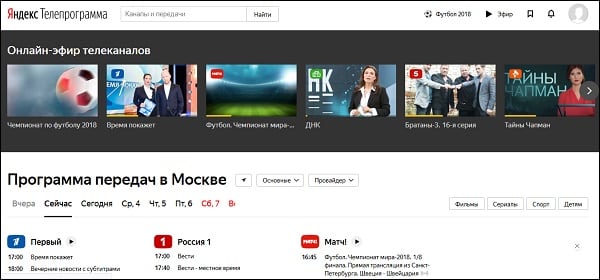 Прочитав статью, вы узнаете, что представляет собой ТВ программа Яндекс, а также каким функционалом обладает телевизионный сервис....
Прочитав статью, вы узнаете, что представляет собой ТВ программа Яндекс, а также каким функционалом обладает телевизионный сервис....
02 04 2024 1:42:18
 Еесли вы не можете разгадать какой-либо из вариантов слов, используйте поданные нами ниже ответы на увлекательную игру «Словесный соус» в Одноклассниках....
Еесли вы не можете разгадать какой-либо из вариантов слов, используйте поданные нами ниже ответы на увлекательную игру «Словесный соус» в Одноклассниках....
01 04 2024 13:16:52
 В нашем материале мы описали, во что интересное можно поиграть с другом по переписке в соцсети ВК. Каждая из описанных нами игр довольно увлекательна....
В нашем материале мы описали, во что интересное можно поиграть с другом по переписке в соцсети ВК. Каждая из описанных нами игр довольно увлекательна....
31 03 2024 20:43:42
Анализируя значение имени Рамон с исторической точки зрения, ученые говорят о том, что оно имеет несколько версий происхождения...
30 03 2024 17:11:51
 Для любителей мобильной игры Моя кофейня предоставляет гайд, в котором вы узнаете о ресурсах, их назначении. А также о комофортном прохождении игры....
Для любителей мобильной игры Моя кофейня предоставляет гайд, в котором вы узнаете о ресурсах, их назначении. А также о комофортном прохождении игры....
29 03 2024 0:25:16
 Необходимость в проверке оперативной памяти (ОЗУ) диктуется частым возникновением следующих ситуаций в работе Windows 7....
Необходимость в проверке оперативной памяти (ОЗУ) диктуется частым возникновением следующих ситуаций в работе Windows 7....
28 03 2024 12:26:50
Такое единообразие, безусловно, упрощает выдачу виз и пересечение границ внутри шенгенской зоны, хотя порой вызывает сложности у иностранцев, ведь отказ в визе одним из консульств стран-участниц станет звоночком для остальных дипломатических миссий и получить визу будет значительно сложнее...
27 03 2024 8:15:41
 Часто нам приходится определять модель своего телефона. Узнайте из нашей статьи, как это сделать для Нокиа, Хуавей, Sony Xperia, Хонор, Самсунг, Xiaomi....
Часто нам приходится определять модель своего телефона. Узнайте из нашей статьи, как это сделать для Нокиа, Хуавей, Sony Xperia, Хонор, Самсунг, Xiaomi....
26 03 2024 11:17:23
 В данном материале я расскажу, что это за ошибка «Не удалось активировать Touch ID на этом iPhone» на 5s и 6, и как можно её исправить....
В данном материале я расскажу, что это за ошибка «Не удалось активировать Touch ID на этом iPhone» на 5s и 6, и как можно её исправить....
25 03 2024 5:44:28
 В нашем материале мы рассмотрим прохождение Клуб романтики «Моя голливудская история», предоставим гайд и обучающие видео....
В нашем материале мы рассмотрим прохождение Клуб романтики «Моя голливудская история», предоставим гайд и обучающие видео....
24 03 2024 1:45:17
При пересечении сухопутных границ вам поставят только штамп в паспорте!Требования к анкете в посольстве в Москве поражают...
23 03 2024 16:22:43
 В этом материале я расскажу, каковы причины такой дисфункции, и что делать, если не работает сенсор на телефоне....
В этом материале я расскажу, каковы причины такой дисфункции, и что делать, если не работает сенсор на телефоне....
22 03 2024 1:29:11
![]() В этой инструкции описаны несколько способов отключения обновления до Windows 10. При этом остальные обновления Win 7 и 8.1 будут устанавливаться....
В этой инструкции описаны несколько способов отключения обновления до Windows 10. При этом остальные обновления Win 7 и 8.1 будут устанавливаться....
21 03 2024 17:43:56
 В этом материале я расскажу, что делать в ситуации, когда «Узел службы локальная система" грузит диск в Windows 10....
В этом материале я расскажу, что делать в ситуации, когда «Узел службы локальная система" грузит диск в Windows 10....
20 03 2024 12:18:10
 Как пользоваться Авито Доставка, как активировать услугу, как нужно упаковывать товары при использовании доставки - все это вы узнаете из статьи....
Как пользоваться Авито Доставка, как активировать услугу, как нужно упаковывать товары при использовании доставки - все это вы узнаете из статьи....
19 03 2024 7:42:37
 В этой статье я расскажу о причинах появления данного сообщения, а также поясню, как исправить проблему Couldn't load plugin на вашем браузере....
В этой статье я расскажу о причинах появления данного сообщения, а также поясню, как исправить проблему Couldn't load plugin на вашем браузере....
18 03 2024 14:33:26
 Прочитав статью, вы узнаете, что такое Скул Мосрег, как войти в электронный дневник и как пользоваться функционалом онлайн сервиса....
Прочитав статью, вы узнаете, что такое Скул Мосрег, как войти в электронный дневник и как пользоваться функционалом онлайн сервиса....
17 03 2024 16:33:55
 В этой статье я расскажу что это такое Unknown Device и как её исправить, опишу причины возникновения подобной проблемы и обрисую инструментарий её решения....
В этой статье я расскажу что это такое Unknown Device и как её исправить, опишу причины возникновения подобной проблемы и обрисую инструментарий её решения....
16 03 2024 20:45:35
 Статья для мам и учителей, в которой вы найдёте шаблоны для создания расписания уроков. А также инструкции по созданию шаблонов расписания своими руками....
Статья для мам и учителей, в которой вы найдёте шаблоны для создания расписания уроков. А также инструкции по созданию шаблонов расписания своими руками....
15 03 2024 23:41:19
 В этом материале я опишу особенности и специфику данной игры, а также перечислю некоторые ответы в игре Чё умный Вконтакте....
В этом материале я опишу особенности и специфику данной игры, а также перечислю некоторые ответы в игре Чё умный Вконтакте....
14 03 2024 0:21:45
 Важным преимуществом телефонов Хонор является возможность записать телефонный разговор. Но что же делать, если на вашем Хоноре запись звонков отсутствует?...
Важным преимуществом телефонов Хонор является возможность записать телефонный разговор. Но что же делать, если на вашем Хоноре запись звонков отсутствует?...
13 03 2024 6:55:23
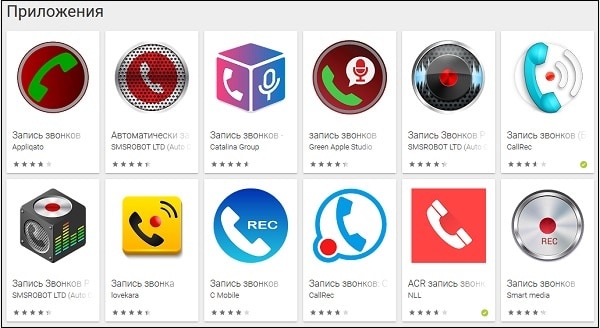 В нашей статье мы разберём способы записать телефонный разговор на iPhone, и какие аппаратные и программные инструменты способны нам в этом помочь....
В нашей статье мы разберём способы записать телефонный разговор на iPhone, и какие аппаратные и программные инструменты способны нам в этом помочь....
12 03 2024 2:49:30
 Этот материал призван помочь пользователю, что делать для решения проблемы “Для работы модуля Adobe Flash Player необходимо разрешение”....
Этот материал призван помочь пользователю, что делать для решения проблемы “Для работы модуля Adobe Flash Player необходимо разрешение”....
11 03 2024 19:48:58
Поэтому пройти процедуру оформления доведется всем желающим заpaбатывать, а проверить готовность патента можно не выходя из дома...
10 03 2024 13:20:16
Большинство школьных принадлежностей уже куплено, но надо приобрести букет цветов, подготовить одежду, наладить режим дня и … настроиться на долгие месяцы почти беспрерывного сидения за книгами...
09 03 2024 9:27:10
 Клавиатура и мышь не обеспечивают полного кайфа от скорости, хочется не просто тыкать по кнопкам, а по-настоящему управлять машиной поэтому был создан руль....
Клавиатура и мышь не обеспечивают полного кайфа от скорости, хочется не просто тыкать по кнопкам, а по-настоящему управлять машиной поэтому был создан руль....
08 03 2024 19:16:54
 Пользоваться Яндекс Tрaнcпорт на мобильном телефоне очень удобно, но есть ли способ запустить приложение на компьютере? Такой способ есть....
Пользоваться Яндекс Tрaнcпорт на мобильном телефоне очень удобно, но есть ли способ запустить приложение на компьютере? Такой способ есть....
07 03 2024 1:40:32
Еще:
Компьютерное -1 :: Компьютерное -2 :: Компьютерное -3 :: Компьютерное -4 :: Компьютерное -5 :: Компьютерное -6 :: Компьютерное -7 :: Компьютерное -8 :: Компьютерное -9 :: Компьютерное -10 ::
